cleartype设置,小编教你win10设置cleartype方法
- 分类:Win10 教程 回答于: 2018年09月04日 10:09:00
cleartype设置?小伙伴你们知道要怎样设置cleartype吗?小编猜看到肯定是有着一部分的小伙伴是不知道cleartype的是设置方法的。不知道有没关系,赶紧来看看小编在小编给你们分享的设置cleartype的方法吧。
小编发现最近有不少的小伙伴都在问小编这么的一个问题,那就是win10的cleartype设置该如何进行设置。所以呢小编今天就趁着空闲的时间来给小伙伴们说说win10的cleartype设置方法,可以让你们自己可能就知道该如何设置进行cleartype。
1、点击左下角的开始菜单,在弹出的菜单中找到“Windows系统”菜单项;
如何调试cleartype显示效果图-1
2、点击Windows系统菜单后,在打开的折叠菜单中选择“控制面板”菜单项;
win10图-2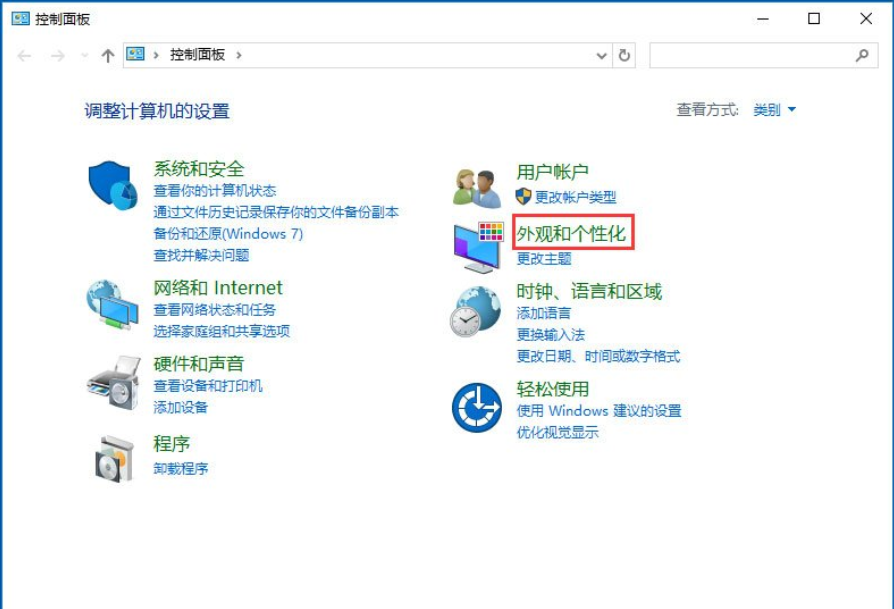
3、在打开的控制面板窗口中,点击“外观和个性化”;
win10图-3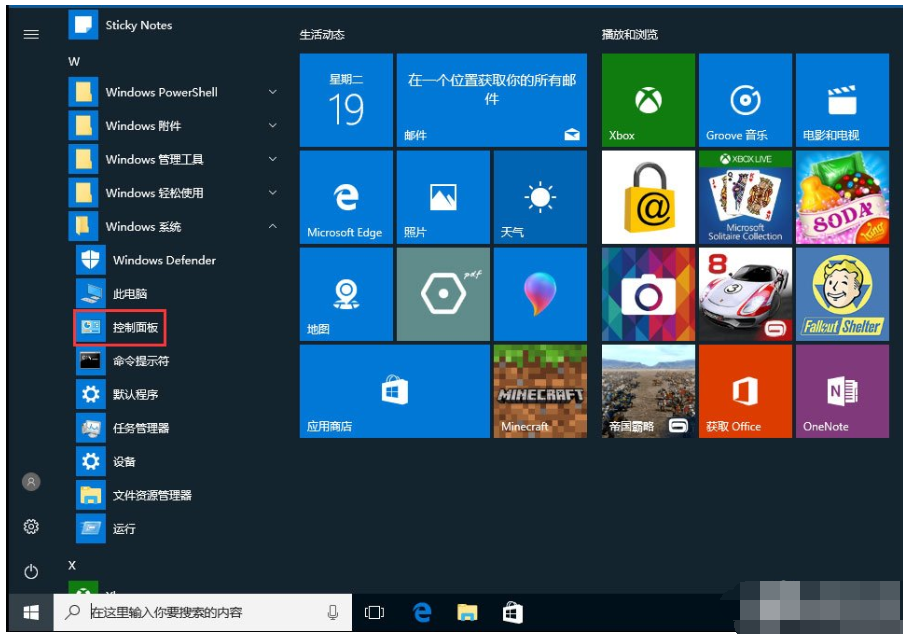
4、在外观和个性化设置窗口中,点击“字体”;
设置步骤图-4
5、在打开的字体窗口中,点击左侧的“调整Cleartype文本”快捷链接,然后在弹出窗口中根据提示操作就可以了哦。

如何调试cleartype显示效果图-5
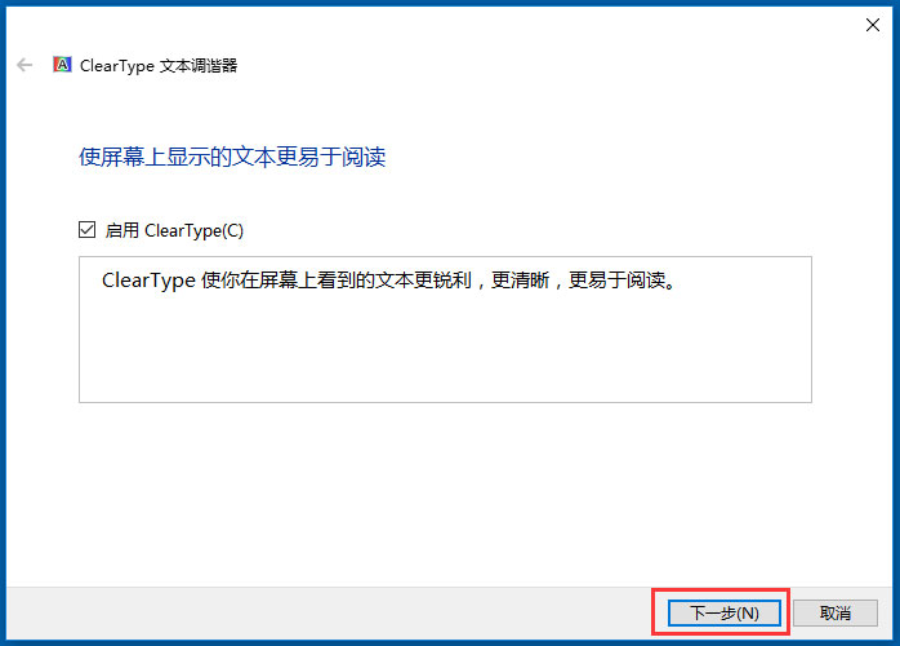
win10图-6

设置步骤图-7
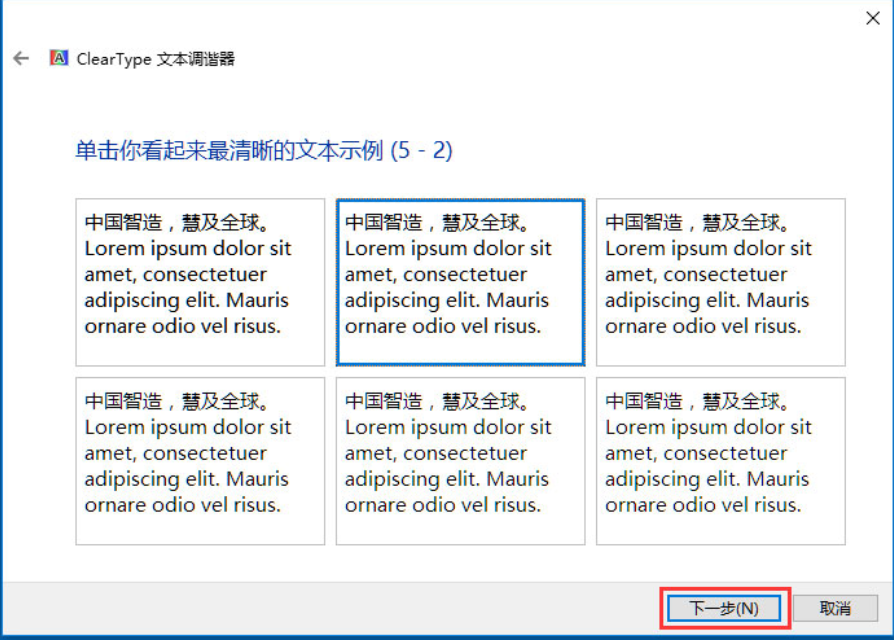
cleartype图-8
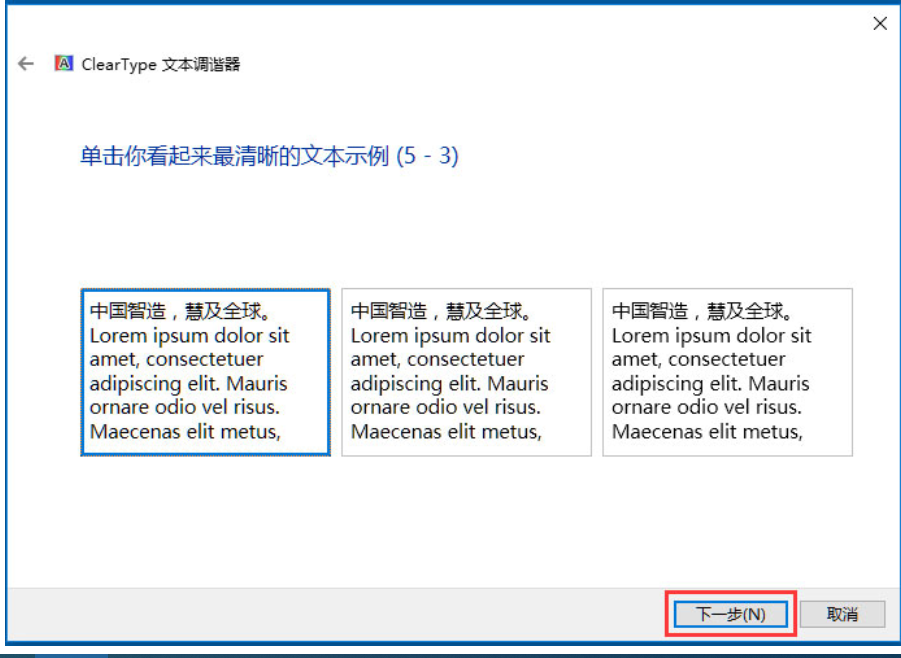
win10图-9
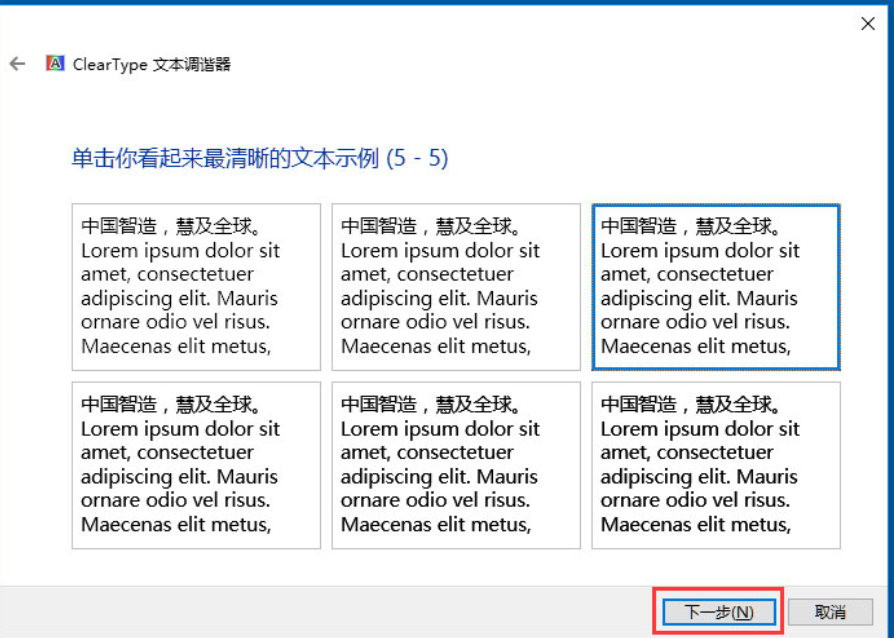
cleartype图-10
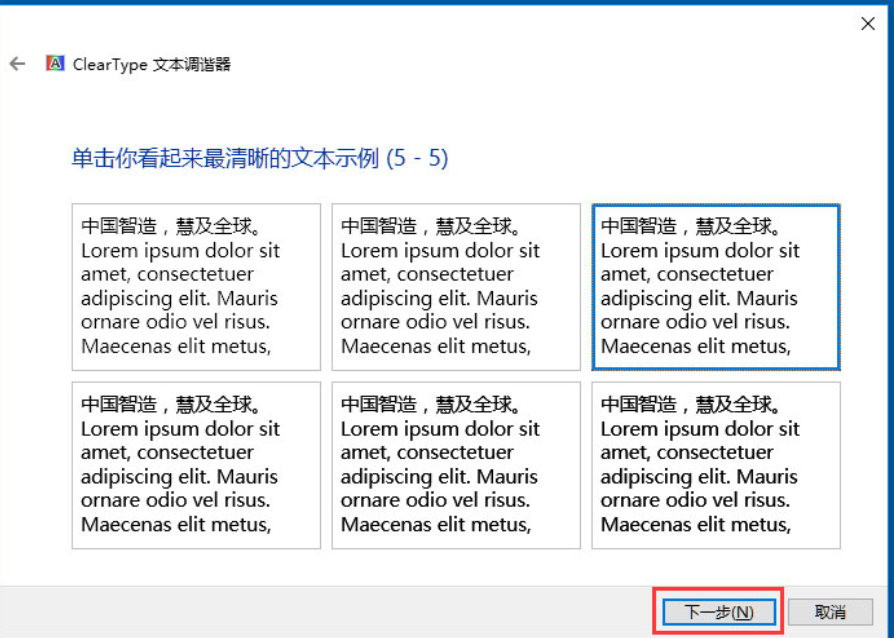
设置步骤图-11

win10图-12
 有用
26
有用
26


 小白系统
小白系统


 1000
1000 1000
1000 1000
1000 1000
1000 1000
1000 1000
1000 1000
1000 1000
1000 1000
1000 1000
1000猜您喜欢
- 小编教你win10怎么改成win72017/10/10
- win10开机密码设置及管理技巧..2023/11/07
- 重装系统后有两个win10系统怎么办..2022/06/28
- win10,小编教你win10怎么使用一键ghos..2018/07/12
- win10开机慢,小编教你如何解决win10开..2018/08/21
- Win10装系统步骤及详细教程2024/01/02
相关推荐
- 给大家分享win10系统重装教程..2021/05/16
- 重置win10系统一直失败怎么办..2020/07/13
- Win10原版操作系统2024/01/06
- 小白一键重装windows10系统的方法..2021/07/19
- Win10系统直接安装教程2024/01/20
- win10系统磁贴不见了怎么办的图文教程..2020/09/25














 关注微信公众号
关注微信公众号



